Wenn es um die Bildbearbeitung geht, haben sich in den letzten Jahren zwei angesagte Bildlooks durchgesetzt. Auf der einen Seite steht der bekannte Moody-Bildlook: Dieser bedeutet so viel wie “stimmungsvoll” und erscheint oftmals etwas dunkel und kontrastreich. Auch meine THO Presets wurden in der moody-Stimmung erstellt. Vorzugsweise zusammen mit einem bewölkten Himmel erzeugen sie eine mysteriöse, leicht drückende Stimmung.
Auf der anderen Seite hat sich der sogenannte Airy-Bildlook etabliert. Dieser locker-leichte Bearbeitungsstil ist quasi das Gegenteil: statt drückender Stimmung ist alles sehr hell (light), fröhlich und neutral gehalten. Es ist schwierig in Worte zu fassen, woher das Wort “Airy” kommt. Wenn man das Bild ansieht, wird es aber schnell deutlich. Ich würde es neben der leichten Bildstimmung so beschreiben, dass kaum Schatten oder sehr gesättigte Farben den Blick stören. Daher erscheint das Foto eben sehr luftig.
Vorher: Moody Bildlook / Nachher: Airy Bildlook
In diesem Beitrag will ich dir zeigen, wie du vom gewohnten Moody-Bildlook zu einem Airy-Bildlook gelangst. Damit entsteht für alle, die sich meine THO Lightroom Presets zugelegt haben ein neuer Weg der Bildbearbeitung. Die Techniken funktionieren natürlich auch für viele andere Presets.
Hinweis: Ich starte bewusst nicht mit der kompletten Bearbeitung eines Fotos. Dies würde den Rahmen des Beitrags sprengen und entspricht auch nicht meinem etablierten Workflow.
Inhaltsverzeichnis
Welcher Stil passt zum Foto? Eine Frage des Ausgangsmaterials
Zunächst sei gesagt, dass du wie immer bereits beim Fotografieren das finale Bild imaginär vor Augen haben solltest. Es bringt nichts, in eine völlig andere Richtung zu fotografieren (z.B. im dunklen Wald bei bedecktem Himmel und Nebel), um das Bild am Ende dann aber sehr hell (airy) bearbeiten zu wollen. In den meisten Fällen wird das Endergebnis so nicht stimmig erscheinen.

Es gibt also bestimmte Motive, für die entweder einen Moody-, oder aber ein Airy-Bildstil in Frage kommt. Du solltest also entweder anhand des Fotoshootings den passenden Bearbeitungsstil finden. Oder aber dein Fotoshooting durch entsprechende Planung gezielt in die gewünschte Richtung lenken.
Folgende Aspekte solltest du im Hinterkopf behalten:
- Lichtcharakteristik: Von Natur aus wirkt direktes Sonnenlicht fröhlicher und lockerer als ein bedeckter Himmel (selbst wenn du im Schatten fotografierst). Die Lichtcharakteristik von direktem Sonnenlicht erinnert eher an einen schönen Tag am Strand (airy). Wohingegen ein bedeckter Himmel alles etwas gedämpfter wirken lässt (moody).
- Lichttemperatur: Auch die Farbtemperatur des jeweiligen Lichts kann einen Farblook später komplett unterschiedlich wirken lassen. An einem sonnigen Tag wirkt das Licht auf Bildern meist natürlicherweise etwas wärmer (airy). Ein bedeckter Himmel lässt oft auch die Farbtemperatur etwas kalt-grünlich wirken (moody).
- Farben im Motiv: Wo wir schon bei Farben sind – nicht nur das Licht sorgt dafür. Auch dein Motiv an sich beinhaltet Farben. Sei es das Outfit des Models oder auch die Kulisse an sich. Analysiere, ob die Farben eher warm-neutrale (airy) oder kalte Farbtöne (moody) darstellen und lass das Bild entsprechend wirken.
- Helligkeiten im Motiv: Es macht einen Unterschied, ob du in einem hellen Raum mit weißen Wänden (airy) oder aber in einer dunklen Schlucht (moody) fotografierst. Wenn der Ort sehr viele Schatten zeigt, könnte sich ein dunkler Bildlook eher anbieten.
Wie du siehst gehen die Gedanken dahin, um Fotografie- und Bearbeitungsstil in die selbe Richtung zu betreiben.
Am Ende sollte eine gute Nachbearbeitung die ursprünglich gewünschte Emotion und Intension nur noch etwas verstärken (und nicht probieren nochmals komplett umzuwerfen…).
Für beide Bildstile gibt es entsprechende Entwicklungsvorgaben (z.B. Lightroom Presets). Nun möchte ich aber herausarbeiten, was die Stile im Grunde eigentlich definiert und wie man sie in gängigen RAW-Konvertern erreicht.
Einen »Dark & Moody« Bildstil bearbeiten
Du willst ein Foto bearbeiten, das eine gedrückte Stimmung besitzt und vielleicht auch durch einige Schatten schon kontrastreich aussieht? Dann solltest du den Moody-Bildstil nutzen, um diese Eindrücke weiter zu verstärken.
Daher kommen wir nun zu den Eigenschaften von Moody-Presets. Wenn es richtig moody werden soll (wie für die Fotos in diesem Beitrag), nutze ich z.B. das THO 02 Preset aus meinem besagten THO Lightroom Preset Pack. Diese Entwicklungsvorgaben zu verstehen wird uns gleich helfen, sie bei Bedarf in einen Airy-Bildstil umzuwandeln. Das meiste spielt sich in den Grundeinstellungen ab:
- Belichtung: Vor Ort wird sowieso gerne etwas unterbelichtet, um nichts ausbrennen zu lassen. Beim Moody-Bildlook wird dahingehend auch das finale Bild lieber etwas unter- als überbelichtet sein. Auch bei Gegenlicht wählst du oft besser eine Unterbelichtung, auch wenn das Gesicht so minimal zu dunkel erscheint.
- Kontrast: Du kannst ihn ruhig etwas kräftiger gestalten. Das unterstreicht das drückend-kräftige, was im Bild ausgestrahlt werden soll. Für mehr Präzision solltest du statt dem Kontrast-Regler lieber Schwarz- und Weiß-Regler benutzen. An sich ist es (je nach Bild) okay, wenn die Schwarzwerte kurz davor sind abzusaufen.
- Dynamikumfang: Durch die meist erhöhten Kontraste möchtest du dennoch Details in Schatten und Lichtern bewahren. Daher muss der Dynamikumfang in solchen Bildern meist etwas erhöht werden. Wenn deine Kamera entsprechende RAW-Reserven bietet, kannst du also den Tiefen-Regler nach rechts, den Lichter-Regler nach links ziehen.
- Weißabgleich: Der Weißabgleich wird meist absichtlich etwas wärmer gestaltet – eben um die Stimmung etwas mehr zu unterstreichen und gesunde Hauttöne zu erhalten. Entscheide nach Bauchgefühl und Auge, statt nur durch die Weißabgleich-Pipette.
- Farbgebung: Die Farbgebungen sind bei Moody Bildlooks eher etwas kräftiger, oft auch surrealer angesetzt. Gegenüber dem unbearbeiteten Foto sorgen Moody-Presets für sehr differenzierte Sättigungen. Die Umgebung (v.a. das Grün) erscheinen entsättigt. Andere Bereiche wie z.B. die Hauttöne werden absichtlich intensiver gestaltet. Oftmals besitzen die Looks je nach Aufnahmesituation – z.B. bei bedecktem Himmel – eine eher kühlere Ausgestaltung der Farbtöne.
- Gradationskurve: Ein beliebtes Stilmittel ist das Anheben der Schwarz- und Beschneiden der Weißwerte. Dadurch entsteht oftmals eine matte Bildwirkung.
Das war nun jede Menge Theorie. In meinem kostenlosen Lightroom Crashkurs kannst du mehr über die Farbbearbeitung in Lightroom erfahren und deine Farblooks verbessern.
Einen »Light & Airy« Bildstil bearbeiten
Ein Airy-Bildlook ist in erster Linie wohl das Gegenteil von Moody-Bearbeitungen: Bei Bildern mit lockerer Anmutung wir das Bild sehr hell und clean gestaltet. Das bietet sich wie gesagt bei Fotos mit einer grundlegend hellen Stimmung, wie z.B. bei Sonnenschein an.
Für den Airy Bildstil der Fotos in diesem Beitrag habe ich mein THO 01 Preset genutzt. Dieses bringt schon ein paar Eigenschaften mit, so dass sich die Umwandlung in einen Airy-Look etwas einfacher gestaltet. Ausgehend von einem Moody Preset bearbeitest du den Airy-Bildlook wie folgt:
- Belichtung: Vor Ort belichtest du gerade so weit unter, dass keine Lichter ausbrennen. Bei Airy-Bildlooks ziehst du anschließend die Belichtung lieber etwas weiter hoch, als zu niedrig. Bei Gegenlicht kannst du getrost überbelichten, so dass das Gesicht und die Haut hell und freundlich aussehen (auch wenn dadurch minimal etwas vom Hintergrund ausbrennt).
- Kontraste: Die Kontraste sollen noch vorhanden sein, aber gegenüber dem Moody-Look deutlich abgeschwächt erscheinen. Nur so kann das Bild leicht und unbeschwert wirken. Es ist in Ordnung, wenn Lichter kurz vor dem Ausbrennen stehen.
- Dynamikumfang: Die Schatten gestalten sich durch den verringerten Kontrast meist sowieso relativ detailreich. Aufpassen musst du dagegen auf die Lichter, weshalb du diesen Regler lieber etwas heruntersetzt.
- Weißabgleich: Airy-Looks leben von einem relativ akkuraten Weißabgleich. Dieser wird dann lieber noch einen Hauch kühler angesetzt. Beim Betrachten des Fotos darf auf keinen Fall ein warmer Schleier den Blick “abfangen” – ansonsten verliert der Airy-Look seine Wirkung.
- Farbgebung: Die Farbgebung ist etwas zurückgenommen, wirkt aber durchaus realistischer als die der Moody-Looks. Die grundlegenden HSL-Einstellungen werden dabei übernommen – nur die Hauttöne erscheinen nicht ganz so betont wie bei Moody-Bildlooks. Daher fügen sich diese besser in die restliche Umgebung ein. Ansonsten ist die Farbgebung relativ neutral gehalten, was auch mit dem Weißabgleich Hand in Hand geht. Du kannst sogar probieren, die Sättigung insgesamt oder auch nur von einzelnen Farbtönen etwas zurückzunehmen.
- Gradationskurve: Die Bildlooks erscheinen meist luftiger, wenn keine Beschneidung der Schwarz- und Weißwerte über die Gradationskurve vorgenommen wird.
Vorher: Moody Bildlook / Nachher: Airy Bildlook
Soweit einmal das Grundlegende, das bei einem Moody-Bildlook verändert werden muss, um einen Airy-Look zu erhalten. Darüber hinaus gibt es noch folgende Tricks zu beachten:
- Dunkle Bildbereiche aufhellen: Vor allem in natürlicher Aufnahmekulisse lassen sich dunkle Bildbereiche niemals komplett vermeiden. Und auch ein wolkiger Himmel wirkt schnell dunkel und bedrückend. Solche Bereiche kannst du durch einen Verlaufsfilter aufhellen. Um einen Großteil der Bildbereiche leichter und heller wirken zu lassen, kannst du auch die Luminanz einiger Regler der HSL-Einstellungen erhöhen (z.B. Gelb oder Grün). Andersherum könntest du auch die gesamte Belichtung weiter erhöhen, indem du vorher aber den Hautton (Orange-Regler) etwas abdunkelst und so vor dem Ausbrennen bewahrst.
- Aktiviere Objektivkorrekturen: Um das Bild möglichst clean wirken zu lassen, kannst du auch probieren die optischen Korrekturen zu aktivieren. Auf diese Weise wird die störende dunkle Vignette entfernt. Andersherum kannst du die Vignette auch manuell noch etwas ins Weiß ziehen, um wirklich alle störenden dunklen Randbereiche abzumildern.
- Histogramm verschieben: Im Vergleich zum Moody-Bildlook werden sich die meisten Töne im Histogramm einfach etwas nach rechts verschieben. Einfach dadurch, weil es eben viele hellere Bildbereiche geben wird. Die Kunst ist es also, alles etwas nach rechts zu schieben – aber ohne dass Bereiche sichtbar ausbrennen.
- Körnung: Auch Körnung kann den ungestörten Blick abfangen. Ich empfehle sie daher abzuschwächen.
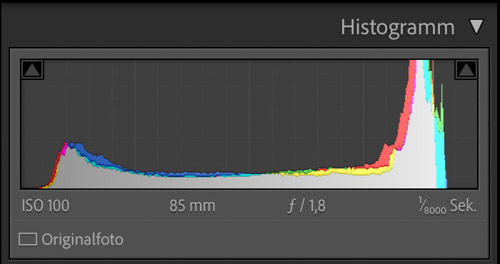
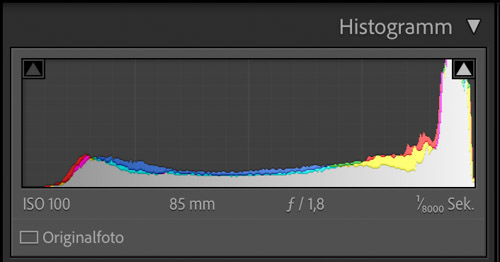
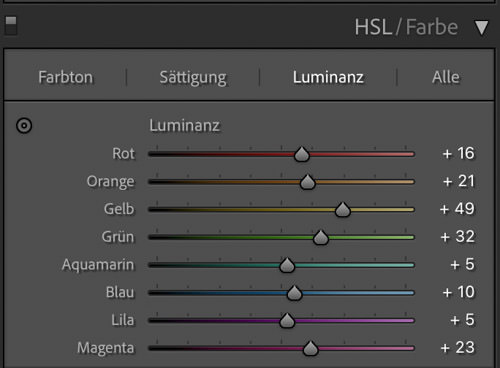
Fazit: Finde deinen persönlichen Stil
Wie die komplette Portrait Bildbearbeitung ist es eine Frage des eigenen Stils und Geschmacks. Finde selbst heraus, welcher der beiden Bildlooks am besten zu dir selbst passen. Es schadet aber auch nicht, je nach Aufnahmesituation und den vorherrschenden Tönen im Bild ab und zu einmal über den eigenen Tellerrand zu schauen. So prüfe ich im Findungsprozess meiner Bildbearbeitung immer wieder, ob bestimmte Bilder nicht mit einem Airy-Bildlook besser zur Geltung kommen.

Meiner Erfahrung nach lassen sich beide Bildlooks aus den selben Presets erstellen. Auch wenn man einige Anpassungen vornehmen muss. Der Kern der Entwicklungsvorgaben bleibt der selbe: Der ursprünglich erstellte Farblook der Gradationskurven. Diesen habe ich im gesamten Prozess nicht angefasst. Auch in den HSL-Einstellungen muss mitunter nicht viel bis gar nichts geändert werden.
Falls du also in erster Linie Moody-Farblooks magst, aber ab und zu auch einmal einen Airy Bildlook ausprobieren möchtest: Mit meinen THO Lightroom Presets erhältst du die perfekte Basis dafür. Der Moody-Bildlook wird so in wenigen Sekunden angewandt. Aktuell gibt es für das bessere Verständnis sogar meinen “Farben-Meistern” Videokurs gratis dazu. Mit der Anleitung aus diesem Beitrag kannst du die Looks dann auch in eine völlig neue Richtung bearbeiten. Ich empfehle dir dann einfach das veränderte THO Preset erneut als Airy-Variante als neue Entwicklungsvorgabe abzuspeichern.
Ich wünsche dir viel Spaß beim Ausprobieren!
Vorher: Moody Bildlook / Nachher: Airy Bildlook
Models: Nathalie Reils, Darya Nonkava
Deine Bildbearbeitung ist laaangsam? Übernimm meine besten Lightroom Techniken und beschleunige deinen Workflow extrem.
Im kostenlosen Lightroom Crashkurs lernst du, wie sich deine Fotos beinahe von selbst bearbeiten. Und mit wenigen Klicks genau das heraus kommt, was du möchtest.
Trage dich jetzt ein und du erhältst in den nächsten 5 Tagen je eine Lektion. Zusammen zünden wir den Turbo für deinen Workflow: Von systematischer Bildauswahl über automatische KI-Retusche bis hin zur kompletten Erstellung von Farblooks.
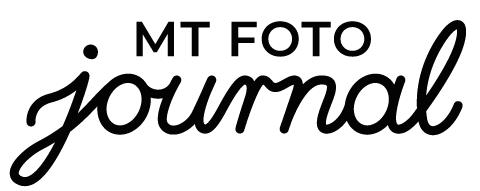









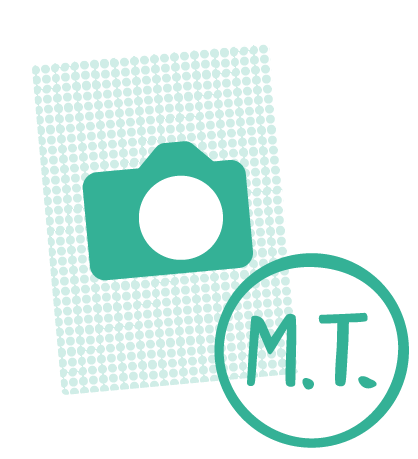
Hallo Markus, die Bildstile gefallen mir sehr gut. Sehr einheitlich und zu den Bildern passend. Ein tolles Angebot zur Erweiterung der fotografischen Möglichkeiten.
Hallo Markus,
Was ist genau der Unterschried zwischen den Presets Moody und den Presets One? Ich habe schon einige Videos von dir geschaut und vieles durch dich gelernt. Nun bin ich dabei meine ersten Presets zu kaufen und bin noch sehr unsicher. Mir gefallen deine Presets sehr gut aber ich bin mir nicht so sicher über meinen Stil (den muss ich jetzt noch finden). Für mich sind die Moodylooks eher ein wenig zu düster aber die Airy sind mir meist zu hell. Bei dir kann man ja auch von Moody auf Airy bearbeiten (geht das auch von den One presets?) aber ich habe Angst, dass ich noch zu wenige Kenntnisse für dies habe. Deshalb wollte ich dich fragen, ob es eine Option ist mit deinen Presets einmal zu starten oder was du mir empfiehlst? Ich fotografiere Hobbymässig habe aber immer mehr Anfragen und deshalb habe ich mir im Januar das Lightroom gekauft, bin fleissig dabei alles zu lernen aber doch noch Anfänger. Ich fotografiere hauptsächlich Familien, kleine Kinder, Babybauch und Babies. Danke vielmals und Liebe Grüsse Nadja
Hallo Nadja,
die Moody und die ONE Presets sind zwei unterschiedliche Pakete. Die Moody Presets sind alle etwas kontrastreicher und “stärker” – wirken etwas düsterer. Die ONE Presets sind etwas schlichter gehalten und sind dadurch auch leichter in der Anwendung. Durch die Profile erhältst du trotzdem viele Kombinationsmöglichkeiten. Dort hast du sogar explizite Profile für einen Airy und auch Moody Look (und noch mehr). Kurzum: Ich empfehle dir die ONE Presets.
Viele Grüße,
Markus